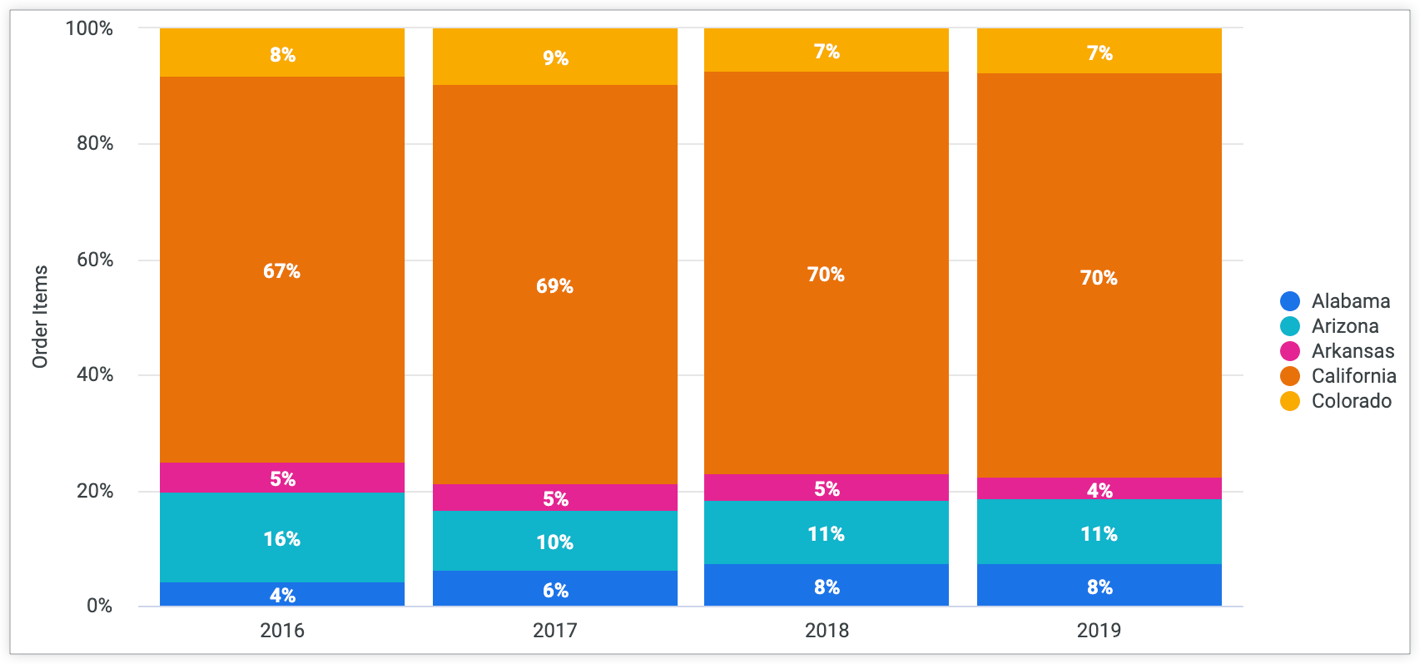Vous pouvez utiliser des calculs par raccourci pour effectuer des calculs courants sur les champs numériques figurant dans le tableau de données d'une exploration sans utiliser les fonctions et opérateurs Looker lorsque vous disposez des autorisations nécessaires pour créer des calculs de table.
Calculer un pourcentage du total pour une ligne donnée d'un tableau peut aider les analystes à voir comment une donnée contribue à l'ensemble. Cette page explique comment calculer le pourcentage du total des calculs dans Looker, pour les requêtes avec et sans dimensions croisées.
Calculer le pourcentage du total pour les requêtes sans dimensions croisées dynamiques
Il existe plusieurs façons de calculer le pourcentage du total pour les résultats de requêtes qui n'incluent pas de dimensions pivotées:
Utiliser des calculs de table
Vous pouvez utiliser des calculs de table pour calculer un pourcentage du total en divisant la valeur d'une ligne par la somme de sa colonne: ${measure}/sum(${measure})
Par exemple, l'exploration suivante affiche le nombre d'articles de commande regroupé par État des utilisateurs:
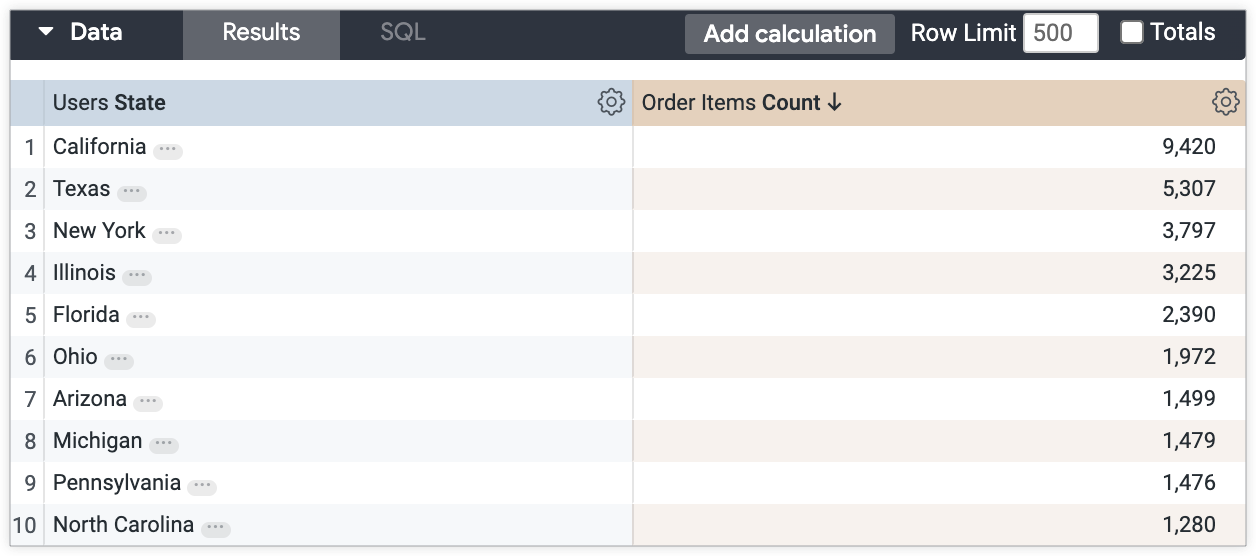
Vous pouvez calculer le pourcentage du total pour chaque valeur Nombre d'articles de commande en la divisant par la somme de cette colonne:
${order_items.count}/sum(${order_items.count})
Le pourcentage résultant du calcul du total de la table s'affichera sous forme de nouvelle colonne dans le tableau de données:
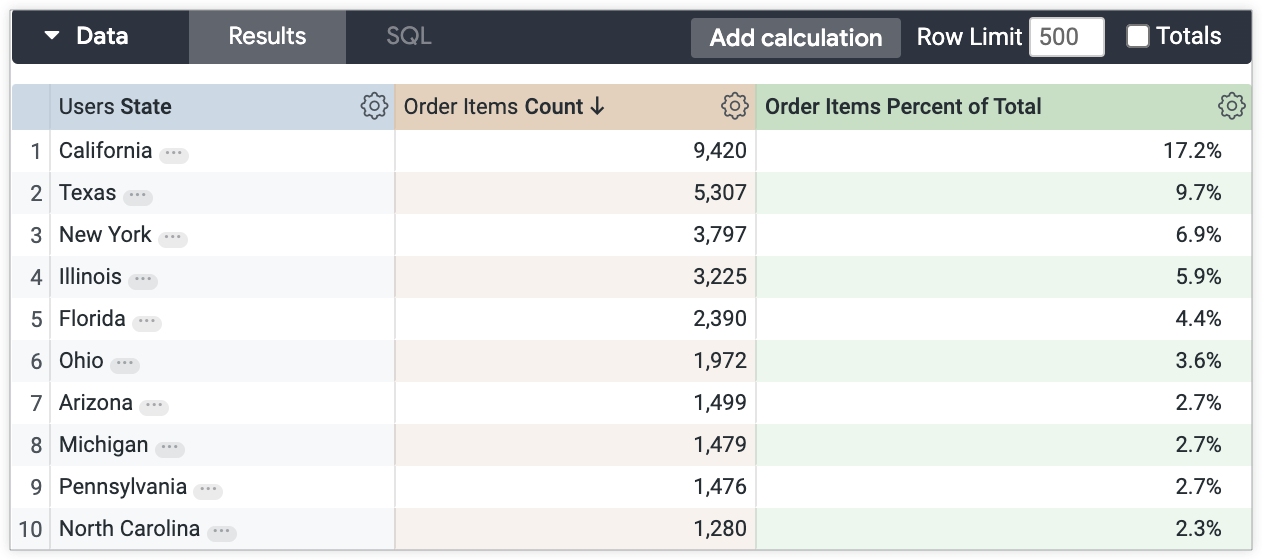
Utiliser une visualisation en camembert
Vous pouvez également utiliser un graphique à secteurs pour afficher le pourcentage du total sans créer de calcul de table. Les pourcentages sont indiqués dans la légende à côté des champs auxquels ils appartiennent.
Par exemple, les résultats de l'exemple d'exploration précédent (Nombre d'articles de commande regroupés par Ville des utilisateurs) sont visualisés dans le graphique circulaire suivant, qui affiche le pourcentage du total pour la valeur Nombre d'articles de commande de chaque ville dans la légende:
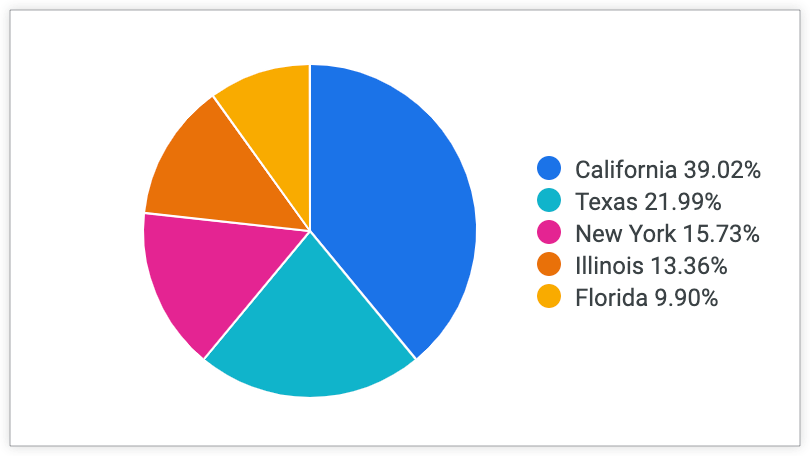
Cette méthode est valide si vous n'utilisez que la visualisation. Le calcul du pourcentage du total ne sera pas inclus dans le tableau de données d'exploration, et les résultats téléchargés ne le seront pas non plus.
Calculer le pourcentage du total pour les requêtes avec des tableaux croisés dynamiques
Il existe également plusieurs façons de calculer un pourcentage du total dans les colonnes pour les explorations qui incluent des dimensions pivotées:
Utiliser des calculs de table
Vous pouvez utiliser des calculs de table pour calculer un pourcentage du total sur les colonnes pivotées en divisant la valeur d'une ligne par la somme de sa ligne: sum(pivot_row(${measure}))/sum(sum(pivot_row(${measure})))
Ce calcul effectue les fonctions suivantes:
-
pivot_rowrenvoie les valeurs pivotées d'une ligne sous forme de liste. -
sum(pivot_row(${measure}))additionne la liste des valeurs pivotées sur une ligne pour obtenir un total de ligne. Le total de la ligne est essentiellement sa propre valeur de colonne. -
sum(sum(pivot_row(${measure})))génère le total général des valeurs de ligne. -
sum(pivot_row(${measure}))/sum(sum(pivot_row(${measure})))est l'expression finale, qui divise le total de la ligne par le total général de la ligne pour obtenir le pourcentage du total de cette ligne.
L'exploration suivante (Nombre d'articles de commande regroupés par Date de création par l'utilisateur et pivotés par État de l'utilisateur) affiche les calculs pour chaque partie du pourcentage du calcul total du tableau:
-
Total de la ligne "Articles de la commande":
sum(pivot_row(${order_items.count})) -
Total général des articles de la commande:
sum(sum(pivot_row(${order_items.count}))) -
Pourcentage des articles de la commande par rapport au total:
sum(pivot_row(${order_items.count}))/sum(sum(pivot_row(${order_items.count})))
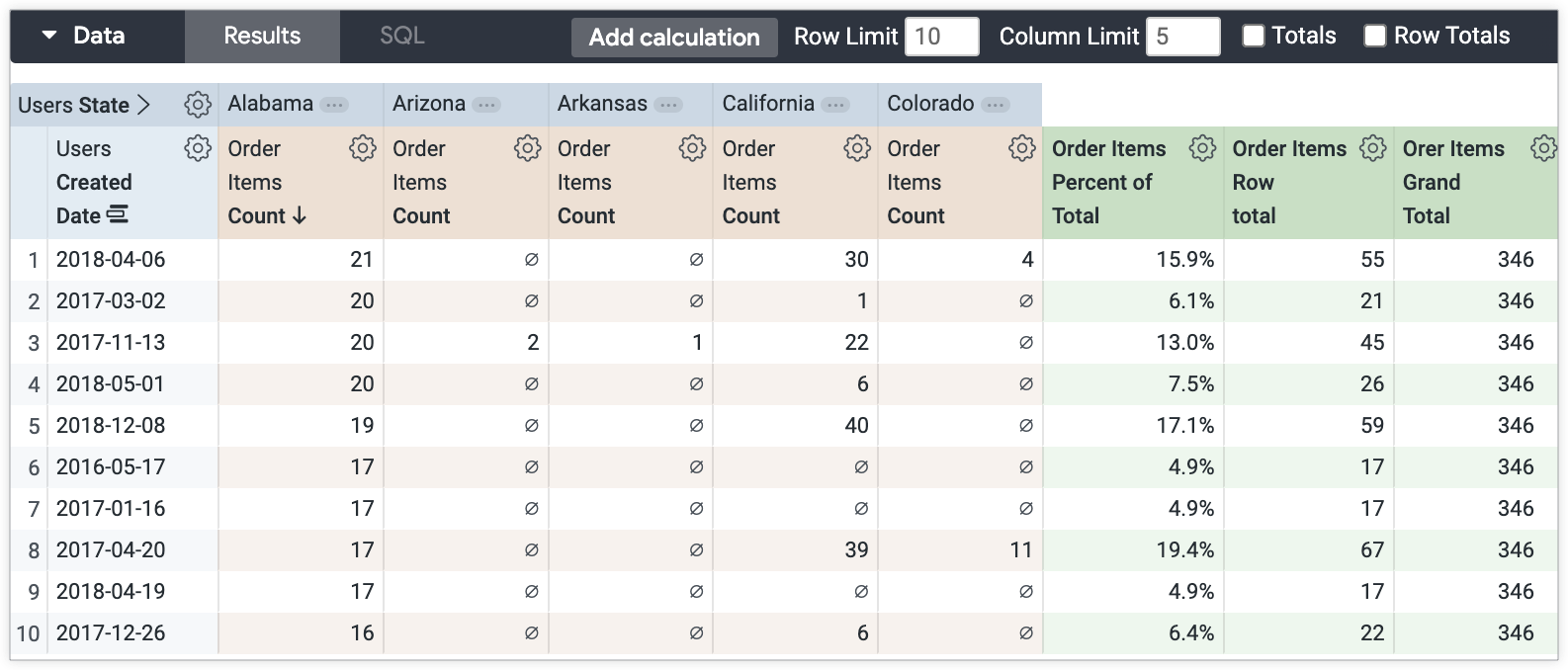
Utiliser le paramètre de visualisation "Pourcentage empilé"
Si vous souhaitez n'afficher que le pourcentage du total dans une visualisation, vous pouvez utiliser l'option de menu Pourcentage cumulé Graphique pour afficher automatiquement le pourcentage du total pour les types de visualisation suivants:
- Colonne
- Bar
- Graphique à nuage de points
- Ligne
- Zone
Sélectionnez l'option Pourcentage cumulé dans l'onglet Graphique du menu Modifier dans la barre Visualisation d'une exploration:
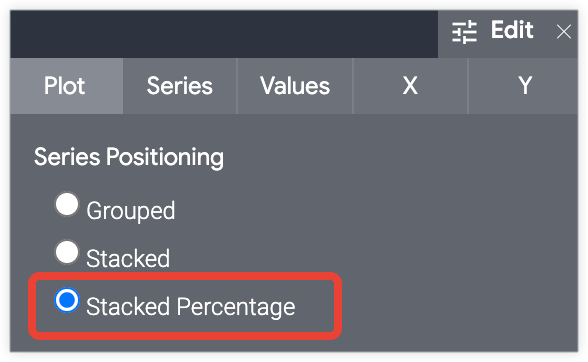
Si vous utilisez la méthode Pourcentage cumulé pour une exploration qui affiche les valeurs de Nombre d'articles de commande regroupées par Année de création des commandes et pivotées par État des utilisateurs, vous obtiendrez la visualisation du graphique à colonnes suivant. Vous pouvez pointer sur chaque section de la colonne pour afficher le pourcentage du total pour chaque combinaison de date de création de la commande et de tranche d'âge dans l'info-bulle:
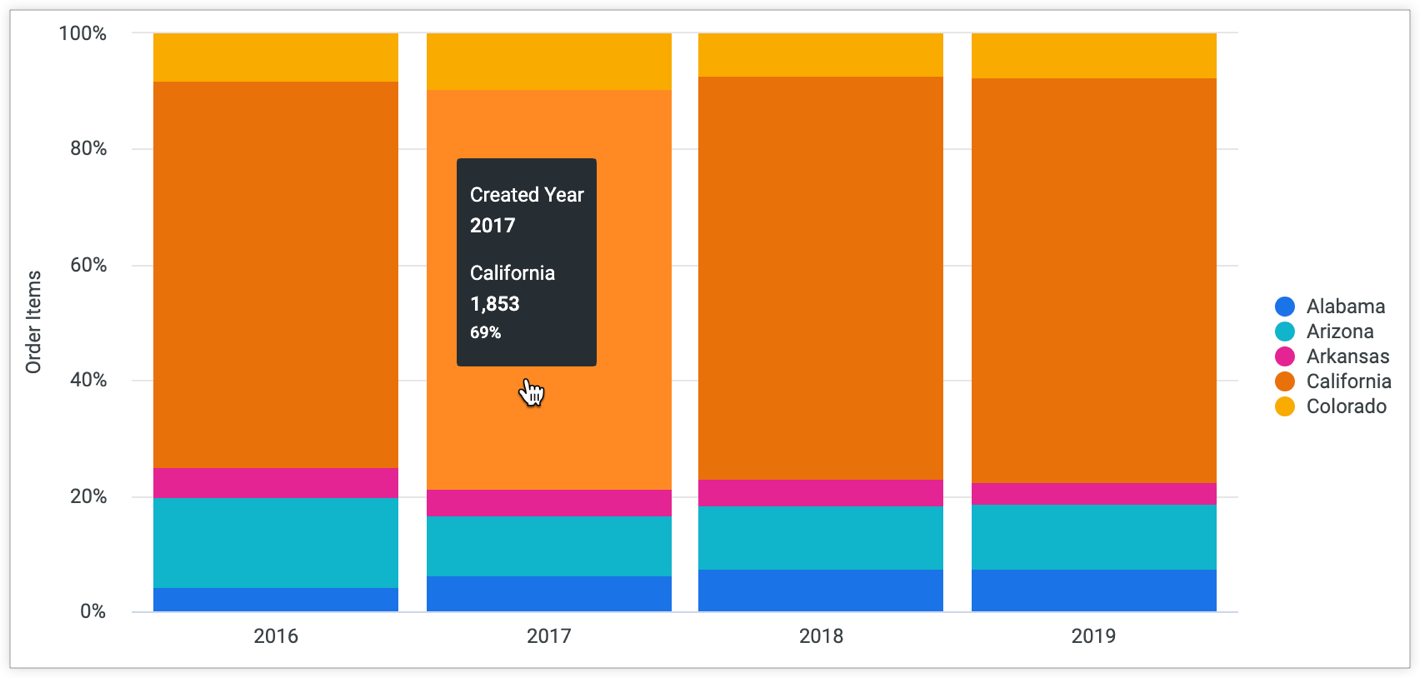
Les informations affichées dans l'info-bulle ne seront pas incluses dans les images statiques ni les téléchargements du graphique. Si vous devez exporter les données ou une image statique du graphique, vous pouvez utiliser la méthode de calcul de tableau ou activer le paramètre Libellés de valeur dans l'onglet Valeurs du menu Modifier de la visualisation pour afficher les pourcentages dans la visualisation: